| では、早速スタート♪ |
| 1 |
B1のセルを選択して、=A1 と数式を入力
(これで、B1には常にA1と同じデータがはいります)
|
| 2 |
次に、A1からB1を範囲選択
フィルハンドルにマウスをあわせ、366行目までドラッグ。
(これで、今年の12/31までの日付がはいります。)
|
| 3 |
同じ要領で、D1のセルもフィルハンドルを使ってO1までドラッグ
(20時まで必要ない場合は少なくてもOK)
|
| 4 |
A,B列は###が目立ちますが、間違ったわけではありません。
「オーバーフロー」といって、幅が足りないだけです。
この部分の表示を切り替えます。
|
| 5 |
A列を列単位で選択し、右クリック→[セルの書式設定]
↓
[表示形式]のシート
分類:ユーザー定義 種類: d
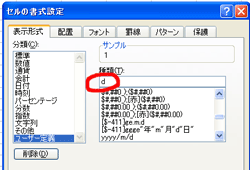
|
| 6 |
B列を列単位で選択。
5.と同じ要領で、セルの書式設定の表示形式
分類:ユーザー定義 種類:aaa(半角英数)
★日付の書式設定については、ここをクリック★
|
| 7 |
お好みで、列幅や文字位置を調整する
|
| 8 |
各月の境目に2行程度、空白行を挿入
<<例>>1月と2月の間に2行挿入
1日と2日(33行目と34行目)を行単位で選択→右クリック→挿入
|
| 9 |
すべての月に挿入しおわったら、A1〜B1を結合→"1月"と入力
他の月も同じ要領で。 |
| 10 |
バランスよく罫線で囲んでおきましょう。
ここまで出来上がったらこうなっているはず |
